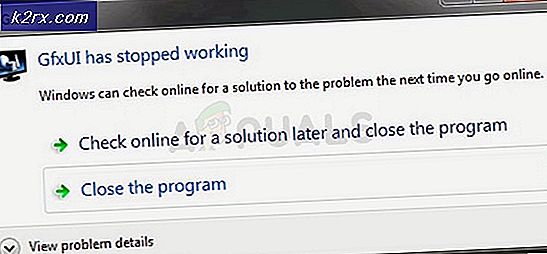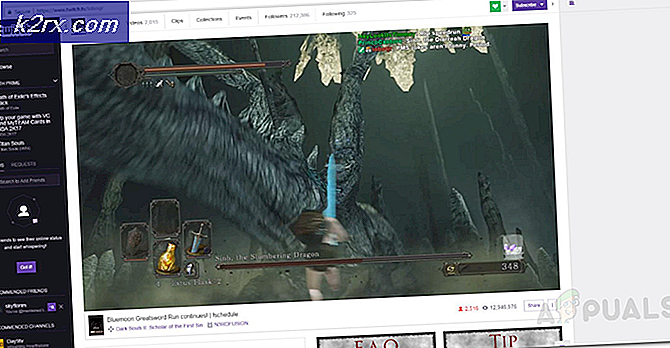Fix: Stäng program för att förhindra informationsförlust
Vissa användare har nått ut till oss efter att ha sett de stängda programmen för att förhindra informationsfel . Även om meddelandet kan tycks föreslå en brist på RAM-minne, så signalerar det faktiskt att systemet löper ut ur det virtuella minnet - personsökningsfilen (pagefile.sys) är inte tillräckligt stor eller systemet tillåts inte att automatiskt justera storleken av personsökningsfilen.
Obs! Det här vanliga problemet uppstår vanligen på Windows 10 (eftersom det är den mest resurskrävande), men du kan snubbla över lite olika variationer av detta fel på äldre Windows-versioner. Vissa användare har rapporterat att problemet inte är exklusivt när datorn utför krävande uppgifter, men det uppstår också när datorn är vilolös.
När detta fel uppstår upplever du några prestationshickningar som kompletterar uppkomsten av detta felmeddelande. Du bör också börja märka att de program som för tillfället öppnas svarar långsamt eller blir helt oförsvarliga efter en kort stund.
Varför uppstår detta fel?
Som du säkert vet, fungerar Random Access Memory (RAM) som datorns arbetsminne. Det gör det möjligt för din dator att hantera mer information samtidigt, vilket ökar övergripande prestanda.
Men när ditt system går tom för RAM, tvingas Windows använda virtuellt minne - det flyttar de minst använda datablocken till en dold fil med namnet pagefile.sys (även kallad personsökningsfil eller swap-fil ). Det gör detta för att frigöra lite RAM för mer pressande frågor. När denna information behövs igen kommer ditt operativsystem att offra andra datablock för att läsa den tidigare rörda informationen tillbaka in. Denna process är mycket effektiv för att låta moderna datorer prioritera användningen av RAM och påskynda olika operationer.
Obs! Tänk på att personsökningsfilen ( pagefile.sys ) inte har en dedikerad hårdvarukomponent - Windows använder hårddiskutrymme för att rymma virtuellt minne.
Om ditt operativsystem inte kan förstora eller ändra personsökningsfilen för att rymma de nya datablock som ska komma från RAM, kommer du att bli ombedd att stänga program för att förhindra informationsförlustfel . Det kan hända av en av två orsaker - antingen är Windows inte konfigurerat att automatiskt hantera sökfilens storlek eller det inte har tillräckligt med diskutrymme på hårddisken för att expandera filformatstorleken.
Så här fixar du de stängda programmen för att förhindra informationsförlustfel
Om du för närvarande kämpar med det här problemet måste ditt första stopp vara under Systemegenskaper . De allra flesta användare står inför problemet eftersom de tidigare har ändrat inställningarna för virtuellt minne .
PRO TIPS: Om problemet är med din dator eller en bärbar dator, bör du försöka använda Reimage Plus-programvaran som kan skanna förvaret och ersätta korrupta och saknade filer. Detta fungerar i de flesta fall där problemet uppstått på grund av systemkorruption. Du kan ladda ner Reimage Plus genom att klicka härÄven om det finns några legitima skäl att justera storleken på personsökningsfilen, är Windows den överlägset bästa chefen för det - om du inte har något slags problem som kräver att du anger en anpassad storlek för din bytfil (personsökningsfil) . Att låta Windows automatiskt hantera sökfilens storlek gör att den kan justera storleken dynamiskt på begäran.
Följ stegen nedanför för att få åtkomst till Systemegenskaper och låta Windows automatiskt hantera sökfilens storlek:
- Tryck på Windows-tangenten + R för att öppna ett körfönster. Skriv systempropertiesadvanced och tryck på Enter för att öppna fliken Avancerat i Systemegenskaper.
- På fliken Avancerat i Systemegenskaper klickar du på knappen Inställningar som är kopplade till Prestandainmatning .
- I fönstret Prestationsalternativ går du till fliken Avancerat och klickar på knappen Ändra i samband med Virtuellt minne .
- Under Virtuellt minne markerar du rutan som är associerad med Automatisk hantering av personsökningsfilstorlek för alla enheter och trycker sedan på Ok för att spara dina ändringar.
- Starta om systemet för att ge Windows chansen att ta kontroll över personsökningsfilen och se om de stängda programmen för att förhindra informationsförlust har lösts.
Efter nästa uppstart, spänna din dator så mycket som möjligt och se om programmen Stäng för att förhindra att information om förlust av felmeddelanden återkommer. Om det gör, rensa mer utrymme på din operativsystem, så att ditt system har tillräckligt med ledigt utrymme för att expandera sökfilen.
Om du har medlen kan du också överväga att lägga till en extra RAM-minne. Eller ännu bättre, köp ett större, kraftfullare dual-channel RAM-kit. Detta gör det mindre sannolikt att ditt operativsystem kommer slut på RAM-minne och följaktligen tvingas använda virtuellt minne.
PRO TIPS: Om problemet är med din dator eller en bärbar dator, bör du försöka använda Reimage Plus-programvaran som kan skanna förvaret och ersätta korrupta och saknade filer. Detta fungerar i de flesta fall där problemet uppstått på grund av systemkorruption. Du kan ladda ner Reimage Plus genom att klicka här